
有网友想制作u盘启动盘重装系统修复win7。那么具体u盘启动盘怎么装系统win7呢?下面小编就教下大家u盘启动盘装系统win7教程步骤。
工具/原料
电脑型号:戴尔灵越12
系统版本:win7旗舰版
软件版本:装机吧装机工具V3.1
原料:8G以上U盘一个
方法
1、u盘启动盘怎么装系统win7,首先浏览器搜索下载安装并打开装机吧装机工具V3.1

2、点击制作系统-制作U盘

3、选择合适系统,点击开始制作
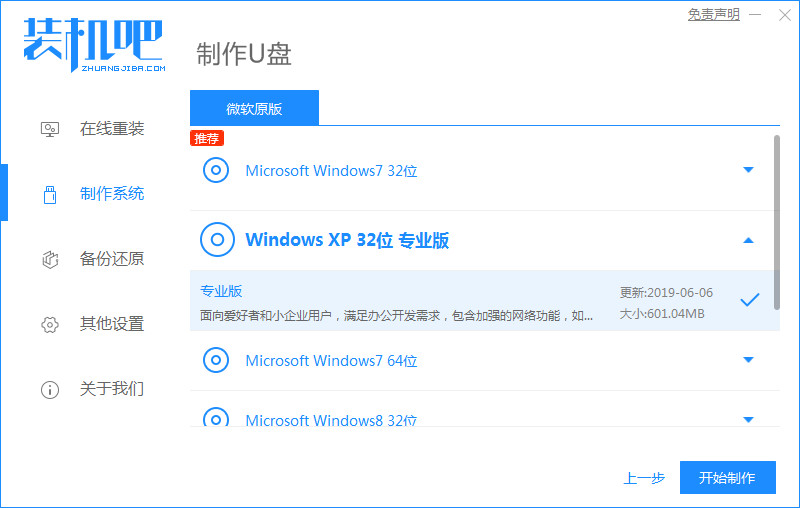
4、点击确定

5、等待制作完成

6、制作成功,记住U盘启动快捷键

7、重启电脑,待出现开机图标,猛点F12,进入启动管理器,点击第二个

8、等待系统自动安装

9、直至进入系统桌面,安装完成

以上就是u盘启动盘怎么装系统win7的教程啦,希望能帮到大家。






